如何將 Outlook.com 電子郵件添加到 Outlook for Windows
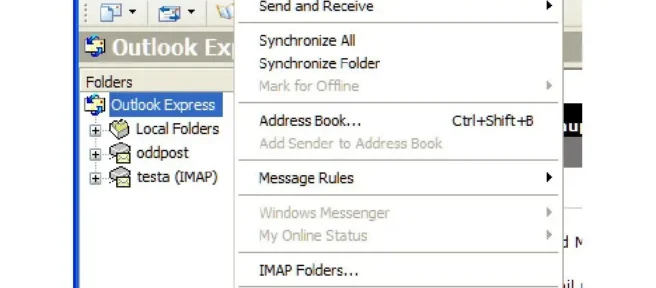
須知
- 2007 年至 2010 年:選擇“工具” > “帳戶設置” > “電子郵件”選項卡下的“新建”>“添加新電子郵件帳戶”窗口。
- 下一步:選擇Microsoft Exchange、POP3、IMAP或HTTP > 選擇下一步> 按照屏幕上的說明進行操作。
- 2013 及以上:選擇文件 > 添加帳戶 > 輸入電子郵件地址並選擇連接,或選擇電子郵件帳戶。
本文介紹如何將 Outlook.com 電子郵件帳戶添加到適用於 Windows 的 Outlook 2007 及更高版本。
雖然您可以將 Outlook.com 電子郵件添加到 Outlook 2007 及更高版本,但從 Outlook 2007 到 Outlook 2010 需要與 Outlook 2013 及更高版本不同的步驟。
如何通過 Outlook 2010 將 Outlook.com 電子郵件添加到 Outlook 2007
微軟目前只支持 Outlook 2007 12.0.6680.5000 及以上版本。但是,您可以使用受支持或不受支持的 Outlook 版本來訪問您的 Outlook.com 電子郵件。
不受支持的 Outlook 版本功能有限,不允許訪問日曆、聯繫人或任務,因此不建議使用不受支持的 Outlook 版本。
- 打開展望。轉到工具並選擇帳戶設置。
- 在“電子郵件”選項卡下的“帳戶設置”窗口中,選擇“新建”。
- 在“添加新電子郵件帳戶”窗口中,選擇Microsoft Exchange、POP3、IMAP 或 HTTP,然後單擊“下一步”。
- 按照屏幕上的提示填寫您的 Outlook.com 電子郵件帳戶信息,然後單擊下一步。
如何將 Outlook.com 電子郵件添加到 Outlook 2013 及更高版本
將 Outlook.com 電子郵件添加到較新版本的 Outlook for Windows 同樣很容易,而且考慮到現代 Outlook 的界面比十多年前的版本更簡潔,導航也更容易。
- 打開 Outlook 並選擇“文件” 。然後,選擇添加帳戶。
- 在 Outlook 2019 和 2016 中,輸入您的電子郵件地址並選擇“連接” 。在 Outlook 2013 中,選擇電子郵件帳戶並輸入您的電子郵件信息。然後,單擊“下一步”。
- 如果提示輸入密碼等更多信息,請輸入密碼,選擇確定, 然後選擇完成。



發佈留言